Giỏ hàng của bạn
Có 0 sản phẩm

22-03-2022, 2:27 pm 115292
Cách khắc phục lỗi Product Activation Failed khi truy cập Word, Excel, Powerpoint
Bạn đang cảm thấy khó chịu khi cửa sổ máy tính của mình luôn xuất hiện thông báo đỏ về lỗi Product Activation Failed ở thanh tiêu đề. Đây là một lỗi thường gặp trong quá trình sử dụng các phiên bản Microsoft Office. Vậy lỗi này có gây hại gì cho phần mềm hoặc thiết bị của người dùng không? Cách khắc phục lỗi Product Activation Failed như thế nào? Hãy cùng Mega tìm hiểu nhé!
Lỗi Product Activation Failed hay còn được hiểu là lỗi sản phẩm không được cấp phép. Thông báo hiển thị của lỗi này xuất hiện trên thanh tiêu đề nằm bên cạnh tiêu đề của tài liệu đã mở của bạn mỗi khi bạn chạy các phần mềm của Microsoft Office như Word, Excel, Powerpoint…
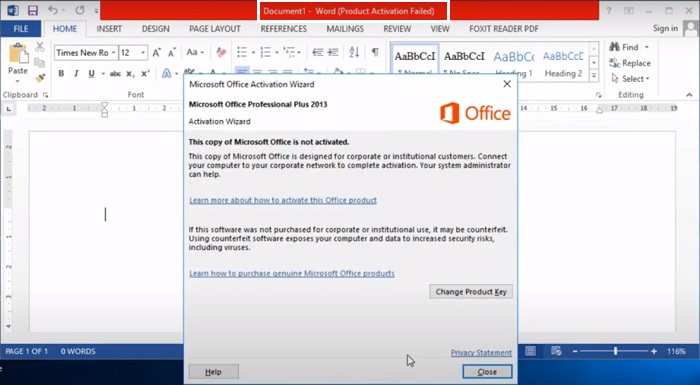
Lỗi Product Activation Failed là gì?
Thực chất, đây không phải là lỗi mà chỉ là thông báo của Microsoft gửi đến người dùng khi phiên bản mà bạn đang sử dụng đã quá hạn dùng thử và mã kích hoạt trong phiên bản trước đó không thành công. Do đó bạn không cần quá lo lắng khi máy xuất hiện lỗi này.
Có 2 nguyên nhân chính gây nên lỗi Product Activation Failed trên máy tính.
– Phiên bản Office 2010, 2013, 2016 (Microsoft word, Microsof excel hay Microsoft Powerpoint…) mà bạn cài đặt đã hết thời gian sử dụng miễn phí trong 30 ngày đầu tiên sử dụng.
– Phiên bản Office bạn đang sử dụng là bản crack, và nó đã bị Microsoft phát hiện do đó thông báo này đã được gửi đến cho bạn.
Tóm lại, nói một cách dễ hiểu hơn, lỗi này xuất hiện khi bạn đang sử dụng bản Office không có bản quyền và hết thời gian sử dụng miễn phí.
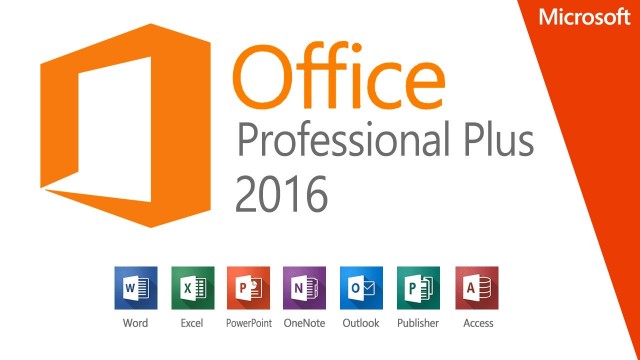
Nguyên nhân dẫn đến lỗi “Product Activation Failed”
Lỗi Product Activation Failed khiến cho người dùng bị hạn chế về một số tính năng được cập nhật trong phiên bản đang sử dụng đó. Điều này dẫn đến những lỗi không mong muốn khi người dùng sử dụng ứng dụng trên các phiên bản.
Ngoài ra, nếu gặp phải lỗi Product Activation Failed thì mỗi lần truy cập vào các ứng dụng của Microsoft trên máy tính xách tay hay PC đều sẽ hiển thị dòng thông báo đỏ chót này trên thanh tiêu đề tạo cảm giác khó chịu cho người dùng.
Để khắc phục lỗi Product Activation Failed hết thời gian dùng thử 30 ngày thì phương án crack là phương án được lựa chọn phổ biến nhất. Với phương án này bạn sẽ không mất tiền để mua bản quyền Office.
Trước khi tải phần mềm Microsoft Toolkit 2.7.2 bạn cần tắt toàn bộ phàn mềm diệt virus cả “Windows Defense” trên máy tính của bạn.
Bước 1: Tải phần mềm Microsoft Toolkit 2.7.2
Bước 2: Sau khi hoàn thành tải về, bạn sử dụng WinRar để giải nén file. Bạn chỉ cần nhấn chuột phải lên phần mềm, tiếp đến nhấn chọn vào Extract files.
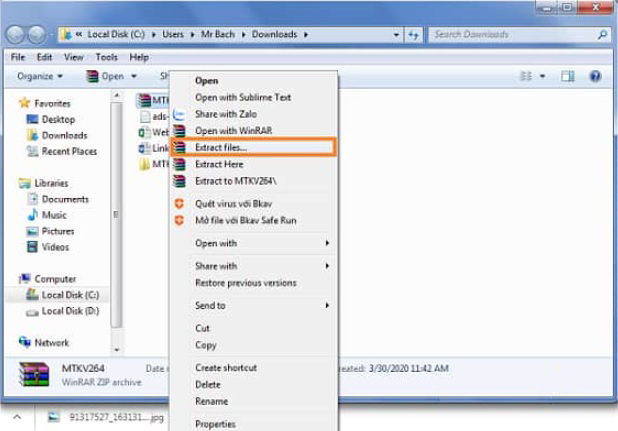
bạn sử dụng WinRar để giải nén file
Bước 3: Mở Folder vừa tải về và kích đúp vào file Microsoft Toolkit.exe để khởi động cài đặt phần mềm
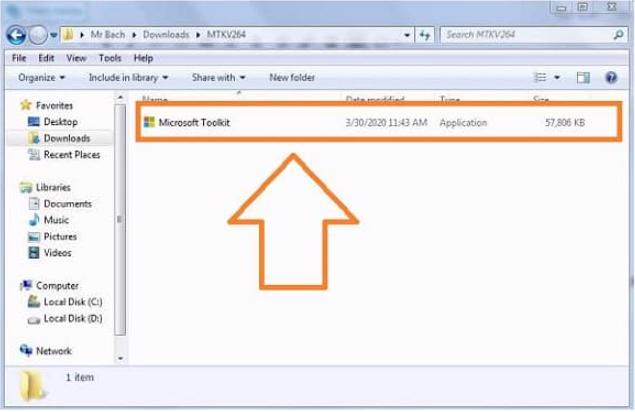
kích đúp vào file Microsoft Toolkit.exe để khởi động cài đặt phần mềm
Bước 4: Tiếp đó sẽ có ảnh điều khiển hiển thị lên, bạn click chọn biểu tượng Microsoft Office như hình dưới đây
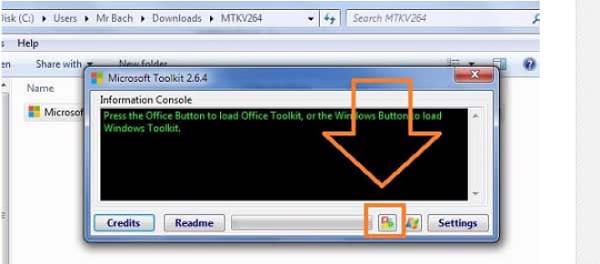
click chọn biểu tượng Microsoft Office
Bước 5: Sau khi bảng điều khiển Office Toolkit 2.6.4 hiển thị ra, bạn tìm click vào phần Activation và click chọn tiếp vào button EZ-Activator để tiến hành Active Microsoft Office 2010 nhé
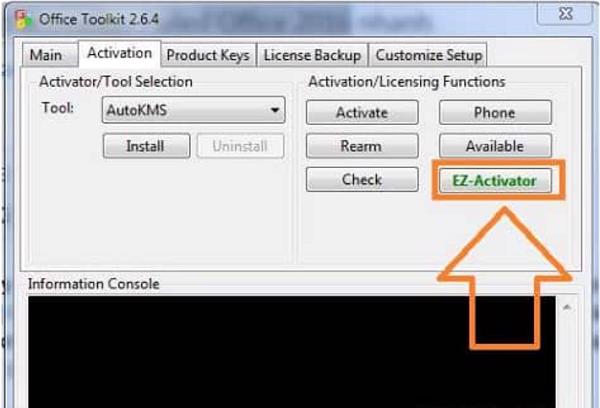
click vào phần Activation và click chọn tiếp vào button EZ-Activator
Đợi cho đến khi ở phần Infomation console có thông báo AutoKMS was succesfully installed nhé.
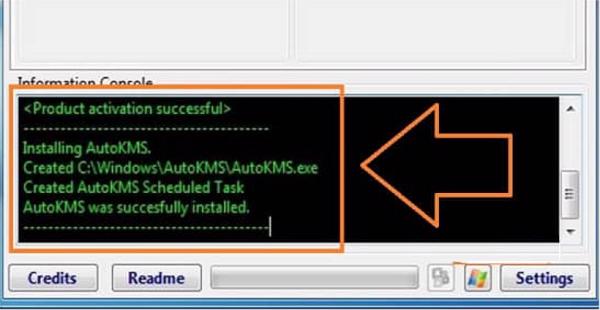
Chỉ với vài bước đơn giản ở trên, bạn đã crack thành công để khắc phục xong lỗi này rồi đấy
Bạn có thể sử dụng CMD để sửa lỗi Product Activation Failed. Cách này so với cách trên ngắn gọn và dễ dàng thực hiện hơn. Bởi bạn hoàn toàn có thể chắc chắn sửa lỗi thành công với cách này.
Tương tự như cách trên, bạn phải tắt hết tất cả phần mềm diệt virus trước khi thực hiện.
Bước 1: Tải file CMD về máy tính của bạn để thực hiện sửa lỗi
Pass giải nén: 09182
Bước 2: Khi máy tính bạn tải xong CMD, bạn mở tệp vừa tải và kích hoạt bằng quyền Run as administrator
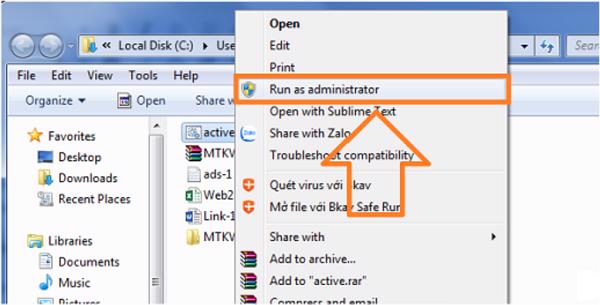
Mở tệp vừa tải và kích hoạt bằng quyền Run as administrator
Bước 3: Ngay sau đó, file.CMD được kích hoạt chạy tự động. Quá trình chạy CMD có thể mất tầm vài phút bạn kiên nhẫn chờ cho đến khi có thông báo
Bước 4: Nếu như bạn thấy cửa sổ CMD hiển thị dòng thông báo ”Product Activation Successful” có nghĩa là bạn đã sửa lỗi thành công.
Sau khi thực hiện xong một trong những phương pháp trên, nhiều bạn vẫn băn khoăn không biết mình đã khắc phục được lỗi Product Activation Failed thành công chưa. Để giải quyết thắc mắc này, bạn chỉ cần mở một file Excel, Word hay Powerpoint bất kỳ trên máy tính của bạn. Sau đó, vào trong phần menu File trên Excel, Word hoặc Powerpoint đó rồi chọn Help. Ở phần này nếu mọi thứ đều bình thường không bị hiện đỏ như ảnh minh họa. Thì có nghĩa là lỗi Product Activation Failed đã được khắc phục còn nếu không thì vẫn chưa được nhé!
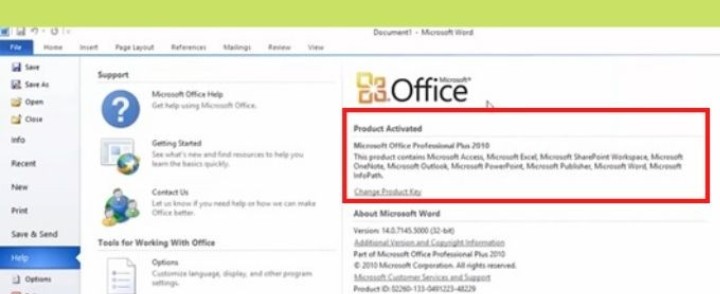
Trên đây là những thông tin giúp bạn đọc hiểu về lỗi Product Activation Failed, nguyên nhân gây ra lỗi cũng như những vấn đề người dùng gặp phải khi tình trạng này xuất hiện. Mega hy vọng với 2 cách hướng dẫn đơn giản và cụ thể trên, bạn sẽ sửa được lỗi Product Activation Failed nhanh chóng. Bây giờ bạn sẽ không phải cảm thấy khó chịu khi chiếc máy tính của mình liên tục xuất hiện thông báo đỏ về lỗi Product Activation Failed ở thanh tiêu đề nữa.
Xem thêm >>>
Hướng dẫn chèn file Word, Excel vào PowerPoint
Top 5 phần mềm chuyển đổi file PDF sang Word chuyên nghiệp
Cách khắc phục lỗi không in được file PDF trên win 10
copyright © mega.com.vn